Лицензионный ключевой файл для dr web. Альтернативные варианты установки ключевого файла Dr.Web
Другие варианты установки ключевого файла Доктор Веб
Вторая опция выбора ключевого файла - «Получить файл в процессе установки » - предназначен для тех пользователей, которые еще не успели приобрести лицензионный ключевой файл и перед покупкой хотели бы ознакомиться с возможностями антивируса Dr.Web. Для этих целей служит демонстрационный ключевой файл , который предоставляет доступ ко всем функциям антивируса, но на ограниченный период времени.
И последняя опция – «Не использовать ключевой файл » - позволит вам лишь установить само приложение, но оно не начнет работать до тех пор, пока не будет активировано с помощью лицензионного или демонстрационного ключевого файла. Вы можете выбрать этот вариант, если по каким-то причинам не можете или не хотите установить ключ на текущем этапе. В дальнейшем можно будет выполнить эту процедуру, используя меню программы.
Итак, выбрав наиболее подходящий вариант установки ключевого файла, нажмите на кнопку «Далее». На следующем этапе нужно указать желаемый тип установки антивируса – «Установка по умолчанию» или «Пользовательская установка». Начинающим пользователям рекомендуется первый вариант, при котором используются стандартные параметры установки антивируса. Для перехода к следующему этапу нажмите на кнопку «Далее». Система предупредит о готовности мастера к началу установки, после чего вам остается только нажать на кнопку «Установить».
На завершающем этапе, если у вас еще не был установлен лицензионный ключевой файл, система предложит вам сделать это. Для регистрации демонстрационной версии антивируса нажмите на кнопку «Получить демонстрационный ключевой файл ». Затем система предложит вам ввести такие данные, как ФИО, регион и город проживания, и адрес электронной почты. Ниже вы также можете поставить галочку рядом с пунктом «Получать новости по e-mail », если вас интересует соответствующая услуга. После заполнения всех полей нажмите на кнопку «Далее» и еще раз в следующем окне «Подтверждение регистрационных данных ».
При наличии активного подключения к интернету система соединится с сервером и в случае успешного прохождения регистрации выдаст сообщение о директории, в которую был сохранен лицензионный ключевой файл демоверсии антивируса . Для закрытия окна мастера нажмите на кнопку «Готово», после чего программа предложит запустить автоматический процесс обновления вирусных баз.
(0)| 1. | Описание приложения и его компонентов | 3:54 | 1 | 3588 | |
| Установка антивируса Dr.Web | |||||
|---|---|---|---|---|---|
| 2. | Подготовка системы к установке Dr.Web | 2:57 | 0 | 8117 | |
| 3. | Запуск процедуры установки Dr.Web | 3:14 | 1 | 22579 | |
| 4. | Покупка и установка лицензионного ключевого файла | 2:40 | 1 | 7115 | |
| 5. | Альтернативные варианты установки ключевого файла Dr... | 3:09 | 0 | 8314 | |
| 6. | Работа с окном автоматического обновления | 3:05 | 0 | 29781 | |
| Работа с Dr.Web Сканер для Windows | |||||
| 7. | Обзор элементов Dr.Web Сканер для Windows | 3:05 | 0 | 10076 | |
| 8. | Запуск процедуры сканирования | 2:35 | 0 | 6840 | |
| 9. | Работа со списком обнаруженных угроз | 2:31 | 0 | 3046 | |
| 10. | Работа с отчетом и изменение настроек сканера | 2:54 | 0 | 4410 | |
| 11. | Обзор основных настроек сканера | 3:46 | 0 | 1763 | |
| 12. | Изменение дополнительных настроек | 2:34 | 0 | 1479 | |
| Сторож SpIDer Guard для Windows | |||||
| 13. | Запуск SpIDer Guard | 2:14 | 0 | 11094 | |
| 14. | Управление SpIDer Guard | 2:57 | 0 | 2766 | |
| 15. | Настройка реакции на обнаруженные угрозы | 3:06 | 0 | 2198 | |
| 16. | Обзор дополнительных элементов управления SpIDer Gua... | 2:36 | 0 | 1640 | |
| Почтовый сторож SpIDer Mail для Windows | |||||
| 17. | |||||
Dr WEB - известный антивирус, появившийся еще до того, как все стали пользоваться Windows. Уже тогда существовали вирусы, и Dr WEB был одним из немногих антивирусов, стоявших на страже пользователя. С тех пор операционная система сильно эволюционировала, появились новые вирусы и антивирусы. Но Dr WEB по-прежнему популярен и востребован пользователями.
Зарегистрировать лицензию Dr WEB можно несколькими способами. Можно купить лицензионный набор в магазине по продаже программного обеспечения. Можно на официальном сайте купить электронную лицензию. Я же расскажу вам, как скачать, как установить, как зарегистрировать Dr WEB бесплатно на ограниченный период времени, так называемую «пробную версию».
Рис. 1: Как зарегистрировать лицензию Dr WEB, шаг 1

Рис. 2: Как зарегистрировать лицензию Dr WEB, шаг 2
Система выдаст вам небольшую инструкцию по особенностям установки бесплатной версии программы. Я напомню о ней, когда мы доберемся до этого шага. Кликните на ссылку «Дальше», после этого файл установки начнёт скачиваться на ваш компьютер:

Рис. 3: Как зарегистрировать лицензию Dr WEB, шаг 3
После того, как файл скачался, вам необходимо кликнуть на него, чтобы активировать процесс установки. В зависимости от того, каким браузером вы пользуетесь, существует несколько мест, где нужно искать файл после скачивания. Если вы пользуетесь браузером Google Chrome или Internet Explorer, то скаченный файл будет отображаться внизу браузера в отдельной полосе. Если вы пользуетесь Mozilla FireFox или Opera, то в последних версиях браузера можно найти скаченный файл в верхнем правом углу браузера, под кнопкой с изображением стрелки, направленной вниз:

Рис. 4: Как зарегистрировать лицензию Dr WEB, шаг 4
После того, как вы кликните по скаченному файлу, откроется окно программы установки программы. Автоматически запуститься процесс подготовки к установке программы. В этот момент вам не нужно ничего делать, просто дождитесь, пока этот процесс завершится:

Рис. 5: Как зарегистрировать лицензию Dr WEB, шаг 5
После того, как подготовка будет завершена, откроется первое окно мастера установки программы. Это ознакомление с лицензионным соглашением. Здесь вам необходимо поставить галочку в чекбокс «Я принимаю условия Лицензионного соглашения» (безусловно, стоит их вначале прочесть, нажав на ссылочку «Лицензионного соглашения»). Затем нажмите на кнопку «Далее»:

Рис. 6: Как зарегистрировать лицензию Dr WEB, шаг 6
В этом шаге программа предложит вам установить вместе с программой Брандмауэр Dr WEB. Не смотря на то, что порой данный брандмауэр мешает комфортной работе, я всё-таки рекомендую его установить. Субъективно, но на мой взгляд от него больше пользы, чем неудобств. В конце концов, это вопрос безопасности вашего компьютера и информации, которая на нём находится.
Поставьте галочку в один единственный чекбокс, который увидите в этом окне, и нажмите кнопку «Далее»:

Рис. 7: Как зарегистрировать лицензию Dr WEB, шаг 7

Рис. 8: Как зарегистрировать лицензию Dr WEB, шаг 8
А вот и тот шаг, о котором я говорил в начале статьи - выбор метода получения ключа. Мы выбираем первый пункт:

Рис. 9: Как зарегистрировать лицензию Dr WEB, шаг 9
Следующий шаг - экран готовности к установке. Все готово, жмем «Установить»:

Рис. 10: Как зарегистрировать лицензию Dr WEB, шаг 10
Установка началась. В этом окне отображены все этапы установки. Процесс установки отображается виде процентов установки каждого отдельного этапа:

Рис. 11: Как зарегистрировать лицензию Dr WEB, шаг 11
После установки программы нужно перезагрузить компьютер. Это можно сделать не сразу. Но в этом случае, необходимо понимать, что программа запустится и будет корректно работать только после перезагрузки вашего компьютера.
В зависимости от того будете ли вы перезагружать компьютер сразу или позже, выберите кнопку и нажмите на неё:

Рис. 12: Как зарегистрировать лицензию Dr WEB, шаг 12
Итак, программа установлена, ей можно пользоваться. Но только ограниченное время. В начале статьи я писал, как зарегистрировать лицензию dr web так, чтобы снять ограничения по времени пользования. Но можно сделать еще кое-что. Для того, чтобы пользоваться услугами техподдержки, получить доступ к специальному сообществу, можно зарегистрироваться на самом сайте Dr WEB. Для этого возвращаемся на сайт антивируса и жмем на ссылку «Регистрация»:

Рис. 13: Как зарегистрировать лицензию Dr WEB, шаг 13
Откроется окно с формой для заполнения. Аккуратно все заполняем и жмем на кнопку «Зарегистрироваться»:

Для полноценной работы антивируса Доктор Веб требуется покупка лицензии. Я расскажу, как получить серийный номер доктор веб через официальный сайт и зарегистрировать антивирус быстро и просто.
Зачем нужен ключ для Доктор Веб
Дело в том, что любая версия антивируса, будь то Security Space или Dr Web для Windows, требует регистрации. Для ее прохождения вам необходимо купить ключ. Сделать это можно двумя способами - приобрести официально или скачать нелегально (у пиратов, на торрентах и проч.). Было время, когда можно было найти журнальный ключ Доктор Веб - по сути, бесплатная лицензия, которую предоставляли издания вроде журналов Chip, Игромания и другие. Сейчас, похоже, подобная раздача журнальных ключей для Доктора Веба (равно как и для других приложений) не практикуется. Интерес к печатным медиа потихоньку угасает, и разработчики антивирусов не заинтересованы в раздаче бесплатных лицензий при малом охвате читательской аудитории.
Таким образом, файл лицензии потребуется в процессе обновления антивирусных баз. Мастер регистрации оповестит об этом. Пользователь должен будет указать файл ключа на локальном диске. Он имеет расширение key и выдается после покупки Доктора Веба в официальном магазине.
Как вариант, ключ можно добавить в процессе инсталляции Доктора Веба.
Наконец, последний вариант - это установка антивируса без ключа. При этом вы не сможете скачать обновления с официального сайта.
Есть ли смысл скачивать ключи для Доктор Веб у пиратов
По большому счету, искать бесплатные ключи к Доктору Вебу смысла нет. Все равно при обновлении антивирусных баз ваш ключ попадет в черный список. А без официальных обновлений устанавливать Доктор Веб на компьютер никакого смысла нет.
Получаем лицензию и ключ к dr web через официальный сайт
Для покупки полной версии антивируса Доктор Веб необходимо зайти на официальный сайт drweb.ru и далее перейти в меню Купить - Интернет-магазин. Далее вы будете перенаправлены на страницу покупки выбранного продукта. К слову, вы можете приобрести не только настольную, но и мобильную версию антивируса - например, .
Укажите срок лицензии и количество компьютеров для установки "Доктора". Нажмите кнопку "Купить" и оплатите продукт удобным способом.
После покупки лицензионной версии Dr Web Нужно пройти в раздел Регистрация серийного номера и получение лицензионного ключевого файла Dr.Web и зарегистрировать серийный номер - который вы получили после покупки.
Данный лицензионный ключ будет выслан на email, указанный вами при регистрации серийного номера.
После этого вы сможете указать ключ в окне Мастера регистрации при установке Доктора Веба на компьютер.
Не хотите платить - можете скачать одноразовый доктор веб курейт (это бесплатно)
Для пользователей, которые не могут себе позволить около 8 $ в год на покупку лицензии, разработчики предложили бесплатную альтернативу.
Лечащая утилита Dr.Web CureIt! не требует приобретения лицензии. Вы можете скачать этот антивирус бесплатно. При этом, все свежие антивирусные базы будут включены в комплект.
Впрочем, есть два нюанса:
1) при каждой проверке желательно скачивать с официального сайта Доктора Веба свежую версию лечащей утилиты. 2) использовать CureIt можно только в некоммерческих целях и на одном компьютере
После первого запуска Dr.Web для Linux вам будет предложено пройти процедуру регистрации и получить лицензионный ключевой файл. Регистрация необходима для подтверждения того, что вы являетесь полноправным пользователем антивируса.
Dr.Web Dr.Web партнеров или через интернет-магазин . При отсутствии серийного номера вы можете получить только демонстрационный ключевой файл для ознакомления с работой программы. |
Получение ключевого файла:

Рис. 22. Главное окно Менеджера лицензий

Рис. 23. Окно выбора типа регистрации
Возможное действие |
Описание |
|---|---|
Получить лицензионный ключевой файл |
Для получения лицензионного ключевого файла требуется серийный номер продукта. Приобрести любой антивирусный продукт Dr.Web или лицензию на использование продукта Dr.Web с серийным номером вы можете у наших партнеров или через интернет-магазин . |
Получить демонстрационный ключевой файл |
Выберите этот вариант, если вы устанавливаете продукт с ознакомительными целями. В таком случае серийный номер не потребуется, но полученный демонстрационный ключ будет иметь ограниченный срок действия. |
Указать путь к действующему ключевому файлу |
Выберите этот вариант, если у вас уже есть действующий ключевой файл. |
Выберите необходимое действие и нажмите кнопку Далее .

Рис. 24. Окно получения ключевого файла
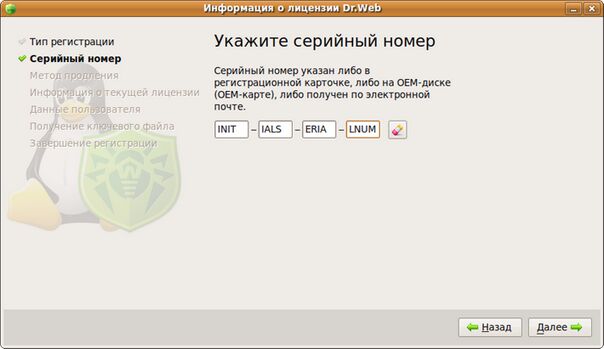
Рис. 25. Окно ввода серийного номера

Рис. 26. Окно ввода данных пользователя
Завершив ввод, нажмите кнопку Далее , чтобы перейти к процессу загрузки ключевого файла. Данная процедура, как правило, не требует вмешательства пользователя.

Рис. 27. Окончание процесса регистрации лицензии
Нажмине кнопку ОК , чтобы завершить регистрацию.
Если ключевой файл не был получен, проверьте сообщения об ошибках и повторите процедуру.
При работе Dr.Web для Linux ключевой файл должен всегда находиться в директории ~/.drweb .
) - пожалуй, единственный вариант легально и бесплатно пользоваться Dr.Web Security Space
. Производитель таким образом предлагает попробовать Dr.Web в действии перед покупкой коммерческой лицензии.
К слову, вариант этот достаточно неудобен: после истечения срока демонстрационного периода (3 месяца) программу каждый раз необходимо переустанавливать*
.
*
- во многих случаях старую версию Dr.Web можно не удалять, способ отлично работает на 10 и 11 версиях). Однако, если у вас установлен, к примеру, Dr.Web Security Space 9.0.0.12100, такой дистрибутив вам ключ по серийнику не сгенерирует, коллеги неоднократно проверяли. Поэтому универсальный способ предполагает изначальное удаление Dr.Web, если он уже есть в системе. Удалять подчистую установленных компоненты Dr.Web лучше при помощи специальной утилиты от производителя .
Если позволяет время, можете сначала пройти всю процедуру, не удаляя свой Dr.Web. Если же ничего не получится - удалите программу при помощи Dr.Web Remover, после чего обязательно перезагрузитесь. После этого повторите описанные выше действия с той лишь разницей, что в п.5 все-таки нужно дождаться загрузки дистрибутива, который впоследствии и установить.
| Кратко о демонстрационном (ознакомительном) статусе:
Использование Dr.Web в течение демонстрационного (ознакомительного) периода регламентируется условиями лицензионного соглашения . Демонстрационные версии ПО Dr.Web отличаются от коммерческих сроком действия лицензии и отсутствием доступа к услугам технической поддержки. Никаких функциональных отличий в работе демонстрационных и коммерческих версий программ Dr.Web нет . Серийные номера к демонстрационным версиям Dr.Web выдаются один раз в год . Срок действия демолицензии начинается с момента запроса демо. Чтобы продолжить использование Dr.Web после истечения срока демонстрационного периода, получить профессиональную техническую поддержку и получить бесплатную защиту для мобильного устройства, необходимо приобрести коммерческую лицензию. |
Если вас заинтересовал такой вариант легального использования Dr.Web, на официальном сайте Dr.Web можно скачать демо.
Итак, порядок действий:
1. Переходим по адресу: http://download.drweb.ru/security_space/ , выбираем операционную систему**
;
2. Под зеленым блоком «Демо на 3 месяца с регистрацией» (справа внизу) жмем «Зарегистрироваться и скачать
»;
3. Вводим свой email***
, капчу и нажимаем «отправить
»;
4. Проверяем почту, переходим по ссылке в полученном письме и заполняем форму на сайте «Dr. Web» (галочку«
Подписаться на новостные дайджесты»
не трогаем, поскольку отказ от получения этих материалов повлечет за собой блокирование демолицензии);
5. Заполнив анкету, вводим капчу, жмем «Скачать Dr.Web
», переходим на страницу скачивания дистрибутива Dr.Web (сразу сверните её, окончания скачивания можно не дожидаться);
6. На указанный e-mail***
будет выслан серийный номер для активации на 3 месяца
.
** - Пользователям Windows XP сообщается, что для этой операционной системы демо не выдается, поскольку компания Microsoft отказалась от поддержки Windows XP в 2014 году. Попробуйте проделать все из-под более "свежей" информационной системы. Главное - получить номер лицензии.
*** - можно использовать одноразовый e-mail . В этом случае до получения ключа страницу закрывать не следует, открывая все ссылки из писем в новых оках или вкладках.
UPD от 05.07.2015:
UPD от 28.02.2015:
UPD от 20.02.2015:
| Просьба к неравнодушным: если размещенная здесь информация помогла Вам, поделитесь ссылкой на своих ресурсах, посещаемых форумах или поддержите репостом запись |
